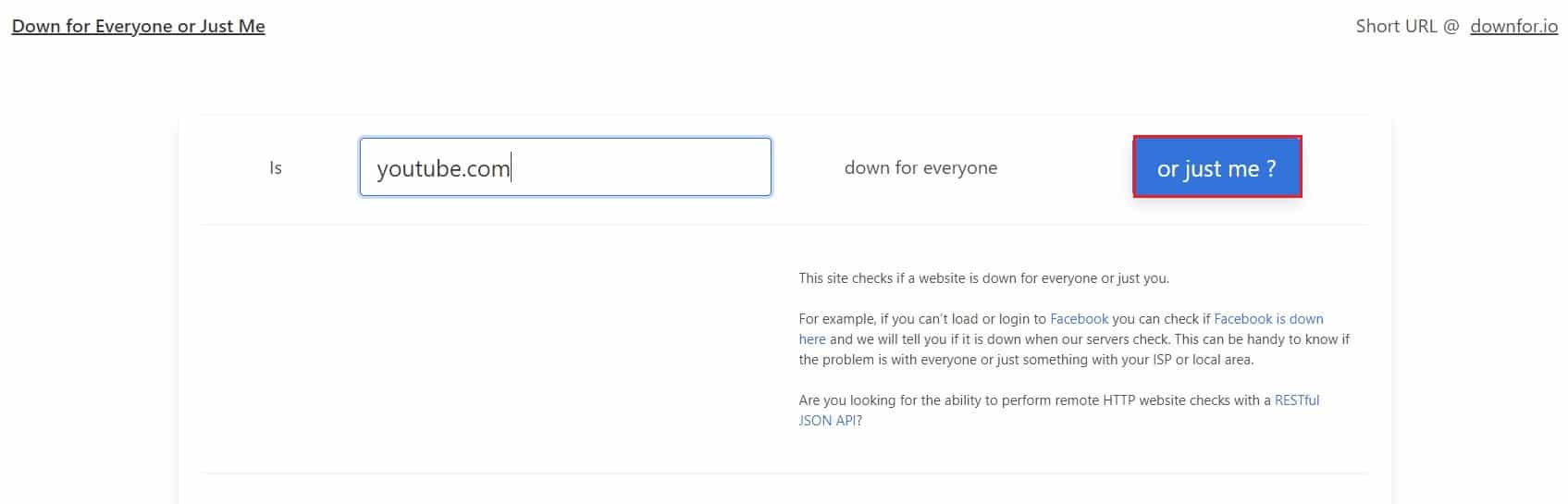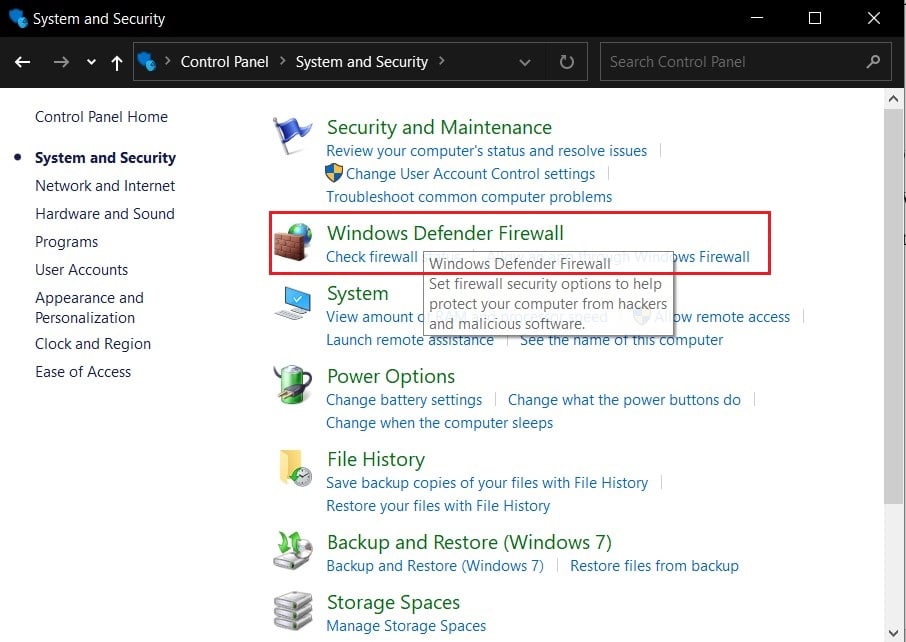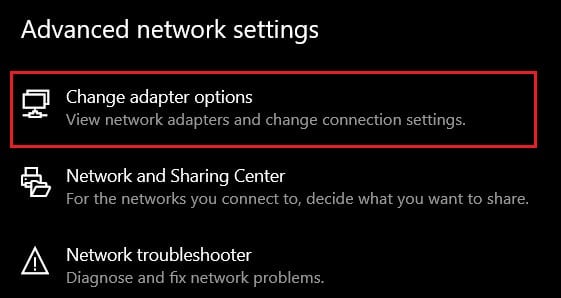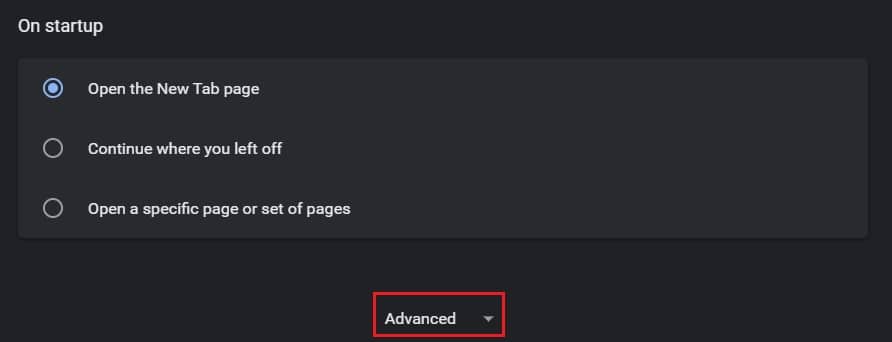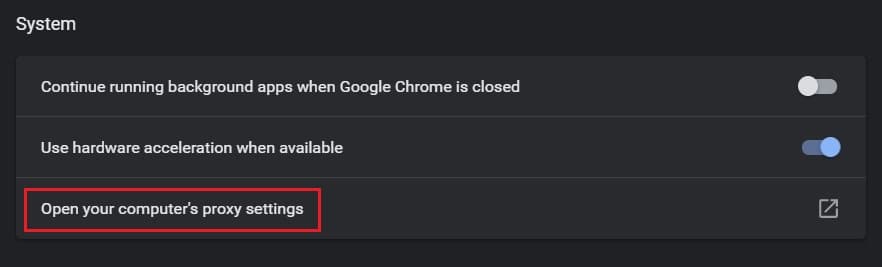连接错误是您在网上冲浪时收到的最可怕的消息。这些错误会在您最意想不到的时候出现,并会破坏您的整个工作流程。不幸的是,没有浏览器完全摆脱连接问题。即使是Chrome,这可能是目前最快、最高效的浏览器,在加载网站时偶尔也会出现问题。如果您发现自己在同样的问题上苦苦挣扎,那么您来对地方了。我们为您提供了一份有用的指南,它将教您 如何(how to fix)在 Chrome 中修复 NET::ERR_CONNECTION_REFUSED。( NET::ERR_CONNECTION_REFUSED in Chrome.)

修复 Chrome 中的 NET::ERR_CONNECTION_REFUSED(Fix NET::ERR_CONNECTION_REFUSED in Chrome)
是什么导致 Chrome 中的 ERR_CONNECTION_REFUSED 错误?(What Causes the ERR_CONNECTION_REFUSED Error in Chrome?)
PC上的网络错误背后有多种原因。其中包括服务器无法运行、 DNS(DNS)故障、代理配置(Proxy configuration)不正确和多管闲事的防火墙。但是,Chrome上的ERR_CONNECTION_REFUSED 错误(ERR_CONNECTION_REFUSED error)不是永久性的,可以通过几个简单的步骤来修复。
方法一:查看服务器状态(Method 1: Check Status of Servers)
近年来,随着互联网使用量(internet usage)的增加,服务器错误的数量也在增加。在您干预 PC 的配置之前,最好检查导致问题的网站的服务器状态(server status)。
1. 访问“Down for Everyone or Just Me”网站(“Down for Everyone or Just Me” website)。
2.在文本字段中输入(Type) 不会加载的站点名称。
3.点击“or just me”(Click on “or just me”)查看网站状态。
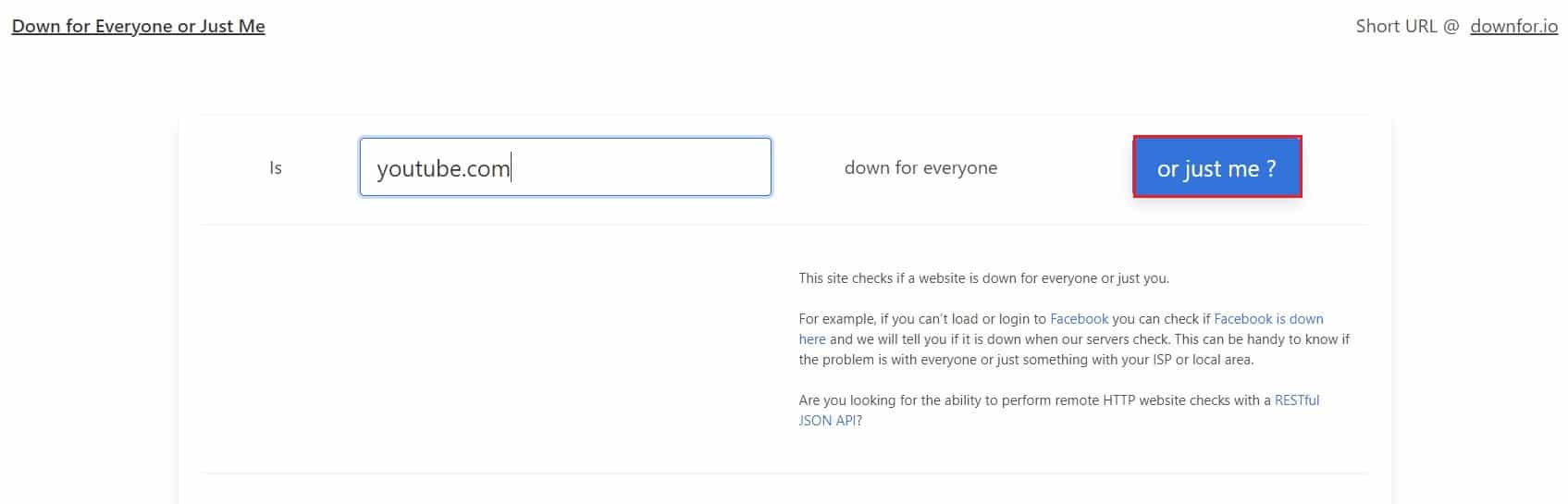
4.等待(Wait)几秒钟,网站将确认您的域状态。

如果网站服务器已关闭,请等待几个小时后再重试。但是,如果所有服务器都已启动并正在运行,请继续执行以下方法。
方法二:重启路由器(Method 2: Restart your Router)
修复有故障的电子设备的最佳方法之一是重新启动它。在这种情况下,您的路由器是促进您的互联网连接的设备。按下(Press the power button)路由器背面的电源按钮,然后将其从电源上拔下。等待(Wait)几分钟并将其重新插入。启动(Fire)路由器并查看错误是否已解决。快速重启可能并不总能解决问题,但它是无害的,几乎不需要几分钟即可执行。

方法三:刷新 DNS 缓存(Method 3: Flush DNS Cache)
域名系统或 DNS(Domain Name System or DNS)负责将您的IP 地址(IP address)连接到各个网站的域名。随着时间的推移,DNS会收集缓存数据,这些数据会降低您的 PC 速度并导致连接问题。通过刷新DNS 缓存(DNS cache),您的IP 地址(IP address)将重新连接到互联网并修复 Chrome 上的 NET::ERR_CONNECTION_REFUSED 错误。(fix the NET::ERR_CONNECTION_REFUSED error on Chrome.)
1.右键单击(Right-click)开始菜单并选择命令提示符(管理员)。(Command Prompt (Admin).)

2. 键入ipconfig /flushdns并按Enter。(press Enter.)

3. 代码将运行,清理DNS 解析器(DNS resolver)缓存并加速您的互联网。
另请阅读:(Also Read: )修复 ERR_CONNECTION_TIMED_OUT Chrome 错误(Fix ERR_CONNECTION_TIMED_OUT Chrome error)
方法四:清除浏览数据(Method 4: Clear Browsing Data)
浏览器的缓存数据和历史记录可能会降低您的 PC 速度并干扰其他互联网服务。清除浏览数据会重置您的搜索设置并修复浏览器上的大多数错误。
1. 打开浏览器,点击(browser and click)屏幕右上角的三个点(three dots)。(right corner)
2.单击设置。( Click on Settings.)

3. 转到隐私和安全面板(Privacy and Security panel),然后单击“清除浏览数据”。(click on “Clear Browsing Data.”)

4. 打开高级(Advanced)面板。
5.勾选要从浏览器中删除的所有数据类别。( Checkmark all the categories of data you want to delete from your browser.)

6.单击清除数据按钮(Click on Clear data button) 以删除您的整个浏览器历史记录(browser history)。
7. 在Chrome(Chrome)上重新加载网站,看看它是否修复了 NET::ERR_CONNECTION_REFUSED 消息。
方法 5:禁用防病毒和防火墙(Method 5: Disable Antivirus and Firewall)
防火墙可能是计算机最重要的功能。他们分析进入您PC 的数据并阻止(PC and block)恶意网站。虽然防火墙对于系统安全(system security)至关重要,但它们往往会干扰您的搜索并导致连接错误。
1. 在您的 PC 上,打开控制面板。(open the Control Panel.)
2.单击系统和安全。(Click on System and Security.)

3.选择 Windows Defender 防火墙。(Select Windows Defender Firewall.)
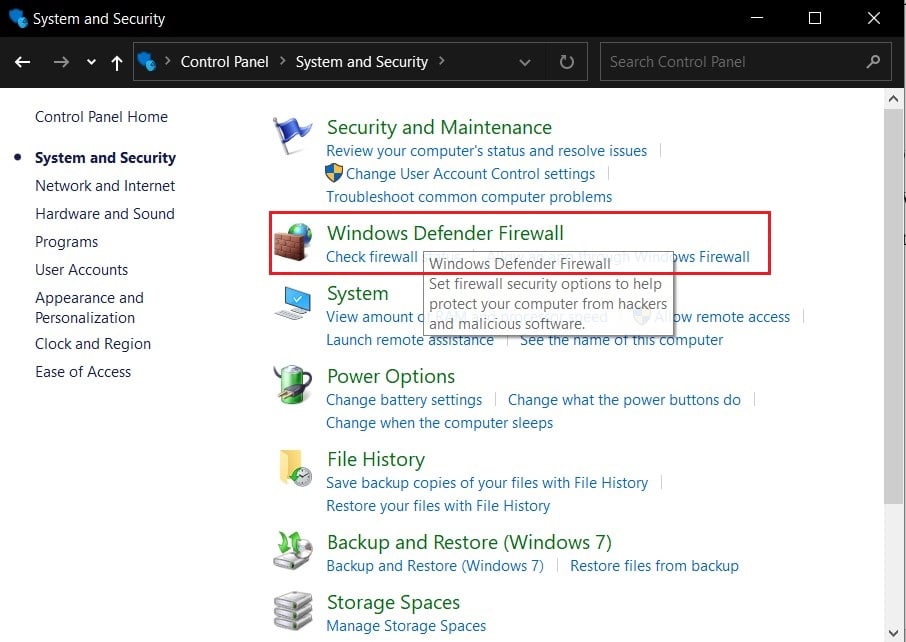
4.单击左侧面板中的“打开或关闭 Windows Defender 防火墙”。(Click on “Turn Windows Defender Firewall on or off)

5.关闭防火墙(Turn off the Firewall),看看Chrome中的NET: :ERR_CONNECTION_REFUSED错误(:ERR_CONNECTION_REFUSED error)是否修复。
如果第三方防病毒软件(antivirus software)管理您 PC 的安全,您可能必须禁用该服务。单击(Click)屏幕右下角的小箭头以显示所有应用程序。右键单击您的防病毒应用程序(antivirus app),然后单击“禁用防火墙”。(click on ‘Disable Firewall.)' 根据您的软件,此功能可能有不同的名称。

方法 6:禁用不必要的扩展(Method 6: Disable Unnecessary Extensions)
Chrome 上的扩展程序提供了许多(offer plenty)丰富您的浏览体验的功能。但是,它们也可能会干扰您的搜索结果并导致您的 PC 出现网络(cause network)错误。尝试禁用一些干扰您的连接的扩展。
1.打开Chrome(Open Chrome),点击右上角的三个点( three dots)。
2. 单击更多工具并选择扩展。(select Extensions.)

3. 查找可能干扰您的连接的扩展程序,例如防病毒和广告拦截器。(antivirus and adblockers)
4.通过单击切换开关(toggle switch)暂时禁用(Temporarily disable)扩展程序或单击删除(click on Remove)以获得更永久的结果。

5.重启 Chrome(Restart Chrome)看看ERR_CONNECTION_REFUSED 问题(ERR_CONNECTION_REFUSED issue)是否解决。
另请阅读:(Also Read:) 修复无法(Fix Unable)连接到Windows 10中的代理服务器(proxy server)
方法 7:使用公共 DNS 地址(Method 7: Use the Public DNS Addresses)
许多组织都有可通过您的 PC 访问的公共DNS地址。这些地址可以提高您的网速并改善您的连接。
1. 在您的 PC 上,右键单击(right-click on the Wi-Fi option)屏幕右下角的 Wi-Fi 选项。
2. 选择打开网络和 Internet 设置。(Open Network and Internet Settings.)

3. 向下滚动并单击(click on Change adapter options)高级网络设置下的更改适配器选项。
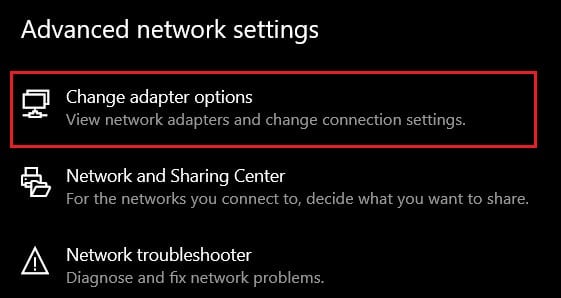
4.右键单击(Right-click)活动的Internet 提供商并选择(internet provider and select) 属性。(Properties.)

5. 转到“此连接使用以下项目(This connection uses the following items)”部分,select the Internet protocol version 4 (TCP /IPv4).
6. 然后点击属性( Properties )按钮。

7.启用(Enable)“使用(Use)以下DNS 服务器(DNS server)地址”。
8. 现在输入您要访问的网站的公共 DNS地址。(Public DNS)对于与 Google 相关的网站,首选 DNS 为 8.8.8.8(preferred DNS is 8.8.8.8),备用 DNS 为 8.8.4.4。(the alternate DNS is 8.8.4.4.)

9. 对于其他服务,最流行的 DNS 地址是 1.1.1.1 和 1.0.0.1。(the most popular DNS addresses are 1.1.1.1 and 1.0.0.1.)该DNS由Cloudflare 和 APNIC(Cloudflare and APNIC)创建,被认为是世界上最快的开放DNS。
10.输入两个DNS代码后单击“确定” 。(Click on ‘Ok’)
11. 打开Chrome和 NET: :ERR_CONNECTION_REFUSED 错误(:ERR_CONNECTION_REFUSED error)应该被修复。
方法 8:检查代理设置(Method 8: Check Proxy Settings)
代理(Proxy)服务器可帮助您在不泄露IP 地址(IP address)的情况下连接到 Internet 。与防火墙(Firewall)类似,代理可以保护您的 PC 并确保无风险浏览。但是,一些网站往往会阻止代理服务器,从而导致连接错误。确保正确配置代理(Proxy)设置以解决网络问题非常重要。
1. 打开Chrome,点击右上角(Chrome and click)的(right corner)三个点。
2.单击设置。(Click on Settings.)
3. 向下滚动到底部并单击高级设置。(click on Advanced Settings.)
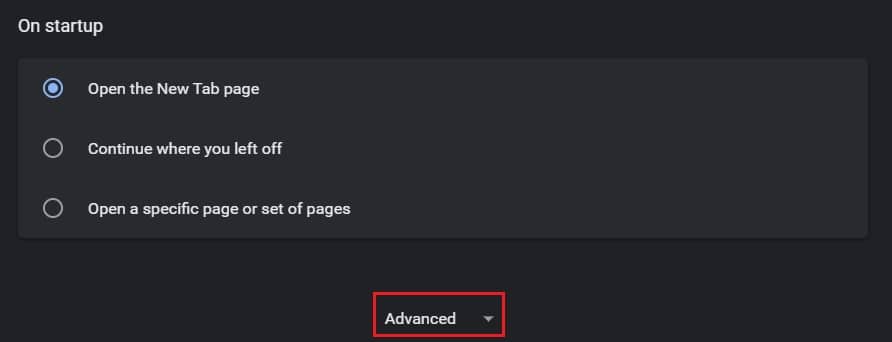
4. 在系统面板下,点击“打开您计算机的代理设置”。(click on “Open your computer’s proxy settings”.)
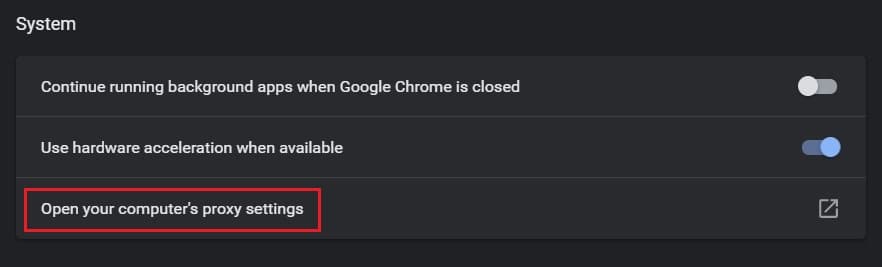
5. 确保启用(is enabled.)“自动检测信号” 。(“Automatically detect signals”)

6. 向下滚动并确保禁用“不要使用代理服务器本地(内联网)地址”。(“Don’t use proxy servers local (intranet) addresses” is disabled.)

另请阅读:(Also Read:)修复代理服务器(proxy server isn)没有响应
方法 9:重新安装 Chrome(Method 9: Reinstall Chrome)
如果尽管使用了上述所有方法,您仍无法解决 Chrome 中的 NET: : (Chrome)ERR_CONNECTION_REFUSED 错误(:ERR_CONNECTION_REFUSED error),那么是时候重新安装Chrome并重新开始了。幸运的是,您可以通过使用Google 帐户(Google Account)登录来备份所有Chrome 数据(Chrome data)。这样,重新安装过程(reinstallation process)将是无害的。
1. 打开控制面板并单击(Control Panel and click)“卸载程序”。(‘Uninstall a program.’)

2. 从应用程序列表中,选择“Google Chrome”(select ‘Google Chrome’)并单击“卸载(Uninstall)”。

3. 现在通过任何其他浏览器,导航到Google Chrome 的安装页面(Google Chrome’s installation page)。
4. 单击下载 Chrome(Download Chrome) 以下载应用程序。
5. 再次打开浏览器,错误应该得到解决。
推荐的:(Recommended:)
- 修复(Fix)没有互联网连接,代理服务器出了问题(proxy server)
- 如何阻止或取消阻止(Block or Unblock Programs)Windows Defender 防火墙(Windows Defender Firewall)中的程序
- 修复谷歌浏览器错误(Fix Google Chrome error)他死了(Dead),吉姆(Jim)!
- 如何修复 Uplay 无法启动
我们希望本指南对您有所帮助,并且您能够在 Chrome 中修复 NET::ERR_CONNECTION_REFUSED(NET::ERR_CONNECTION_REFUSED in Chrome)。如果您对本文有任何疑问,请将它们放在评论部分。
Fix NET::ERR_CONNECTION_REFUSED in Chrome
Conneсtions errorѕ are the most dreaded messages you can receivе while surfing the net. These errors рop up when you least expеct them and disrupt уour entire workflow. Unfortunately, no browser has cоmpletely gotten rid of connеction issues. Even Chrome, which is perhaps the fastest and most efficient browser out there, has occasіonal problems while loading websіtes. If you find yourself ѕtruggling with the same issue, you are аt the rіght place. We bring to yoυ a helpful guide that will teаch you how to fix NET::ERR_CONNECTION_REFUSED in Chrome.

Fix NET::ERR_CONNECTION_REFUSED in Chrome
What Causes the ERR_CONNECTION_REFUSED Error in Chrome?
There are various reasons behind network errors on your PC. These include inoperational servers, faulty DNS, incorrect Proxy configuration, and meddlesome firewalls. However, the ERR_CONNECTION_REFUSED error on Chrome is not permanent and can be fixed by following a few simple steps.
Method 1: Check Status of Servers
In recent years, as internet usage has gone up, the number of server errors has increased. Before you meddle with the configuration of your PC, it is better to check the server status of the website causing the trouble.
1. Go to the “Down for Everyone or Just Me” website.
2. Type the name of the site that won’t load in the text field.
3. Click on “or just me” to check the status of the website.
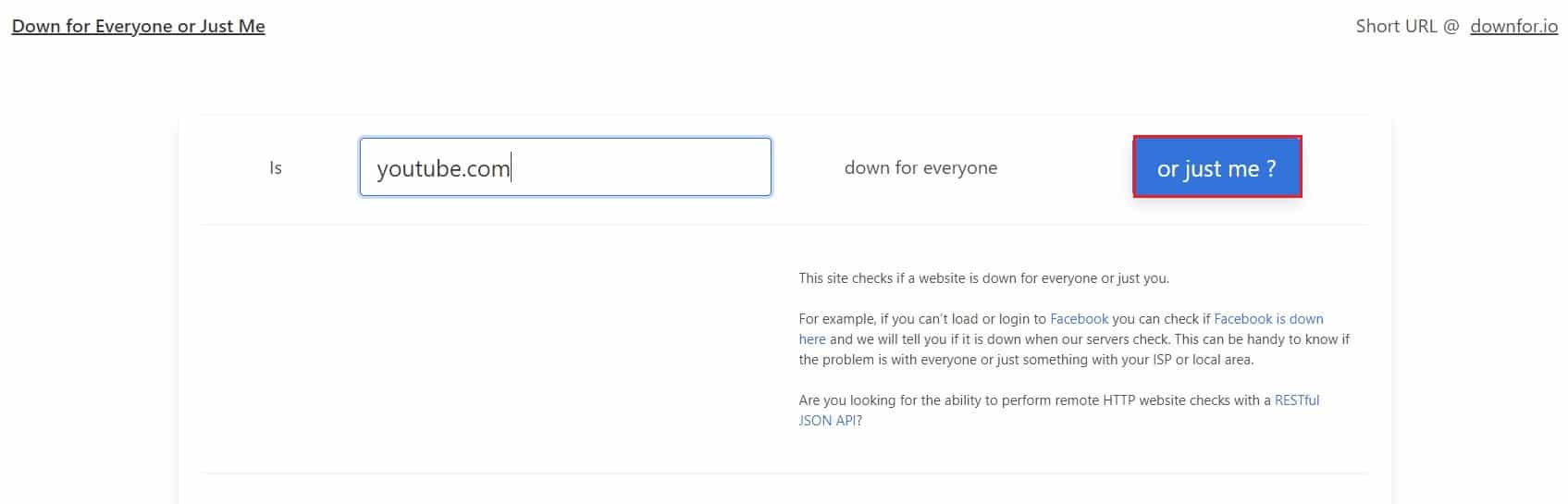
4. Wait for a few seconds and the website will confirm the status of your domain.

If the website servers are down, then wait for a few hours before trying again. However, if all the servers are up and running, proceed with the following methods.
Method 2: Restart your Router
One of the best ways to fix faulty electronic equipment is by restarting it. In this case, your router is the device that facilitates your internet connection. Press the power button on the back of your router and unplug it from its electrical source. Wait for a few minutes and plug it back in. Fire up your router and see if the error is resolved. A quick restart may not always fix the problem, but it is harmless and hardly takes a few minutes to execute.

Method 3: Flush DNS Cache
Domain Name System or DNS is responsible for connecting your IP address to the domain names of various websites. Over time, DNS gathers up cached data that slows down your PC and causes connectivity issues. By flushing the DNS cache, your IP address will reconnect to the internet and fix the NET::ERR_CONNECTION_REFUSED error on Chrome.
1. Right-click on the Start menu and select Command Prompt (Admin).

2. Type ipconfig /flushdns and press Enter.

3. The code will run, cleaning DNS resolver cache and speeding up your internet.
Also Read: Fix ERR_CONNECTION_TIMED_OUT Chrome error
Method 4: Clear Browsing Data
The cached data and history of your browser can slow down your PC and interfere with other internet services. Clearing your browsing data resets your search settings and fixes most bugs on your browser.
1. Open your browser and click on the three dots on the top right corner of the screen.
2. Click on Settings.

3. Go to the Privacy and Security panel and click on “Clear Browsing Data.”

4. Open the Advanced Panel.
5. Checkmark all the categories of data you want to delete from your browser.

6. Click on Clear data button to delete your entire browser history.
7. Reload the website on Chrome and see if it fixes the NET::ERR_CONNECTION_REFUSED message.
Method 5: Disable Antivirus and Firewall
Firewalls are perhaps the most important feature of a computer. They analyze the data entering your PC and block malicious websites. While Firewalls are essential for system security, they tend to interfere with your searches and cause connection errors.
1. On your PC, open the Control Panel.
2. Click on System and Security.

3. Select Windows Defender Firewall.
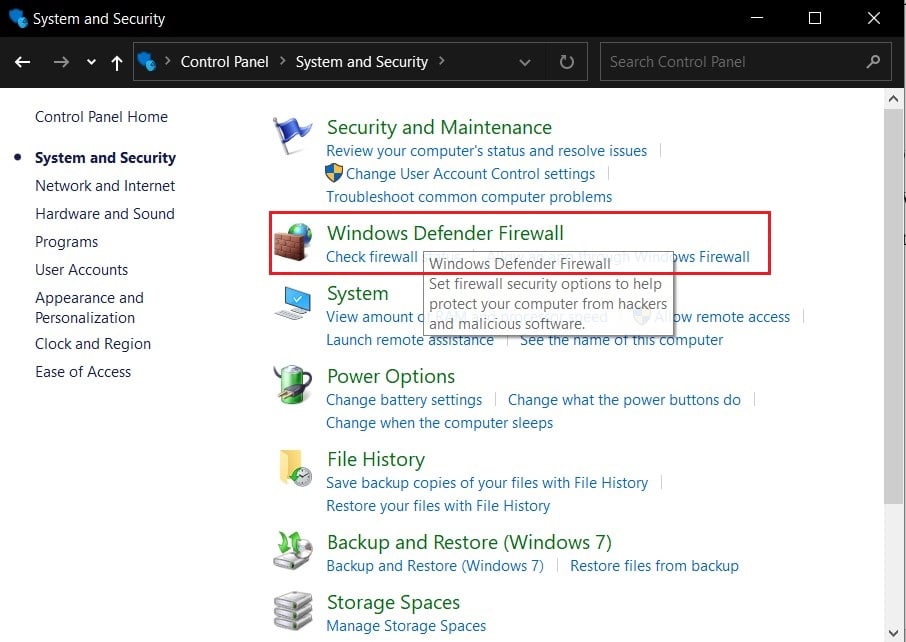
4. Click on “Turn Windows Defender Firewall on or off” from the panel on the left.

5. Turn off the Firewall and see if the NET::ERR_CONNECTION_REFUSED error in Chrome is fixed.
If a third-party antivirus software manages your PC’s security, you might have to disable the service. Click on the small arrow on the bottom right corner of your screen to show all apps. Right-click on your antivirus app and click on ‘Disable Firewall.’ Based on your software, this feature might have a different name.

Method 6: Disable Unnecessary Extensions
Extensions on Chrome offer plenty of features enriching your browsing experience. However, they can also interfere with your search results and cause network errors on your PC. Try disabling a few extensions that interfere with your connectivity.
1. Open Chrome and click on the three dots in the top right corner.
2. Click on More Tools and select Extensions.

3. Find extensions such as antivirus and adblockers that could interfere with your connectivity.
4. Temporarily disable the extension by clicking on the toggle switch or click on Remove for more permanent results.

5. Restart Chrome and see if the ERR_CONNECTION_REFUSED issue is solved.
Also Read: Fix Unable to connect to the proxy server in Windows 10
Method 7: Use the Public DNS Addresses
Many organizations have public DNS addresses that are accessible through your PC. These addresses ramp up your net speed and improve your connection.
1. On your PC, right-click on the Wi-Fi option in the bottom right corner of your screen.
2. Select Open Network and Internet Settings.

3. Scroll down and click on Change adapter options under Advanced network settings.
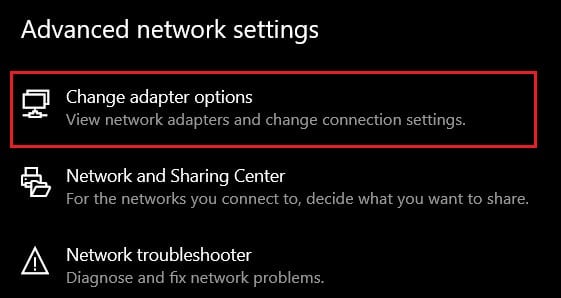
4. Right-click on the active internet provider and select Properties.

5. Go to the “This connection uses the following items” section, select the Internet protocol version 4 (TCP /IPv4).
6. Then click on the Properties button.

7. Enable “Use the following DNS server addresses”.
8. Now enter the Public DNS addresses of the website you want to access. For Google-related websites, the preferred DNS is 8.8.8.8 and the alternate DNS is 8.8.4.4.

9. For other services, the most popular DNS addresses are 1.1.1.1 and 1.0.0.1. This DNS is created by Cloudflare and APNIC and is considered the fastest open DNS in the world.
10. Click on ‘Ok’ after both the DNS codes have been entered.
11. Open Chrome and the NET::ERR_CONNECTION_REFUSED error should be fixed.
Method 8: Check Proxy Settings
Proxy servers help you connect to the internet without revealing your IP address. Similar to the Firewall, a proxy protects your PC and ensures risk-free browsing. However, some websites tend to block proxy servers resulting in connection errors. It is important to ensure that your Proxy settings are configured correctly to fix network issues.
1. Open Chrome and click on the three dots in the top right corner.
2. Click on Settings.
3. Scroll down to the bottom and click on Advanced Settings.
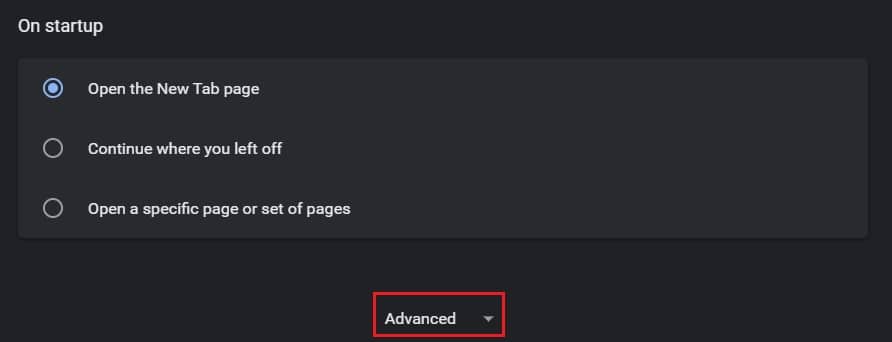
4. Under the System Panel, click on “Open your computer’s proxy settings”.
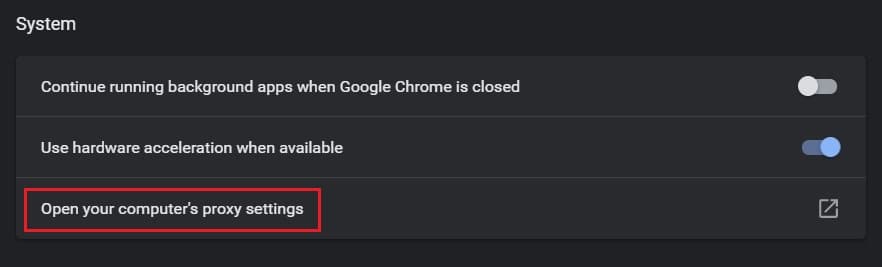
5. Make sure that “Automatically detect signals” is enabled.

6. Scroll down and ensure that “Don’t use proxy servers local (intranet) addresses” is disabled.

Also Read: Fix The proxy server isn’t responding
Method 9: Reinstall Chrome
If despite all the methods mentioned above, you are unable to solve the fix NET::ERR_CONNECTION_REFUSED error in Chrome, it is time to reinstall Chrome and start anew. Fortunately, you can backup all your Chrome data by signing in with your Google Account. This way the reinstallation process will be harmless.
1. Open the Control Panel and click on ‘Uninstall a program.’

2. From the list of applications, select ‘Google Chrome’ and click on ‘Uninstall.’

3. Now through any other browser, navigate to Google Chrome’s installation page.
4. Click on Download Chrome to download the app.
5. Open the browser again and the error should be resolved.
Recommended:
We hope this guide was helpful and you were able to fix NET::ERR_CONNECTION_REFUSED in Chrome. If you have any queries regarding this article, then drop them in the comments section.